ナレーションを録音する
ナレーションは、プロダクション全体にわたるように追加することも、個々のフォト、ビデオ クリップ、またはカラー パネルに追加することもできます。
ナレーションを録音するには:
1 項目に対するナレーションを録音するには、項目を選択し、内部トラックをクリックして項目を編集モードに切り替えます。
2 プロダクション エディターでナレーションを追加  をクリックします。
をクリックします。
 をクリックします。
をクリックします。ナレーションダイアログ ボックスが表示されます。
3 オーディオ設定をクリックし、デバイスドロップダウン リストからオーディオ ソースが接続されているオーディオ入力デバイスを選択します。(通常は、コンピューターにインストールされている、マイクを差し込んだサウンド カードの名前を選択します)。
4 入力 ドロップダウン リストから、オーディオ ソースが接続されているオーディオ入力デバイス上のジャックを選択します(通常は、サウンド カードに差し込んだマイクの名前を選択します)。
5 ナレーションの録音先となるディレクトリの場所を確認します。場所を変更する場合は、フォルダーを変更 をクリックし、新しい場所を参照して選択し、OK をクリックします。
6 オーディオ デバイスを選択ダイアログ ボックスを閉じるには、OK をクリックします。
7 録音を開始する前に、音声を録音するときの音量レベルをテストします。マイクに向かって話しかけます。
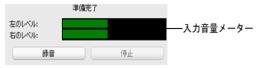
8 話している間、入力音量メーターの赤い LED が点灯しないようにレベルを調整します(緑と黄色は許容値です)。メーターの最大値が赤い部分に達する場合には、入力音量が大きすぎます。
以下の方法でレベルを調整します。
n レベル スライダーを左右にドラッグします。
n プラス記号(+) または マイナス記号(-)をクリックして、音量を調整します。
n レベル ボックスに数値を入力します。
9 ナレーション ダイアログ ボックスのプレビュー コントロールを使用して、録音を開始するプロダクション内の位置を設定します。この位置は、ナレーションの録音を開始するフレームの 1 ~ 2 秒前に設定します。
10 ナレーションの録音を開始するには、録音 をクリックします。
カウント ダウンが始まります。カウント ダウンが終わると、プロダクション エディターに録音メッセージが表示されます。
11 マイクに向かって話しかけます。
12 設定が完了したら、停止 をクリックします。
ナレーションの録音が終了し、そのナレーションが録音したナレーション ボックスに追加されます。その後、以下の操作を行えます。
n プレビュー をクリックすると、選択したナレーションを聞くことができます。
n 削除 をクリックすると選択したナレーションを削除できます。
n 録音 をクリックすると、別のナレーションの録音を開始します。
注意: 再生ヘッドがナレーションを含まない位置にある場合に限り、録音ボタンはアクティブになります。
13 完了 をクリックしてナレーション ダイアログ ボックスを閉じます。
以下も参照してください:
• ナレーションとは